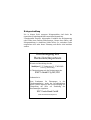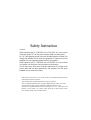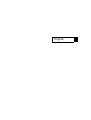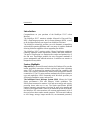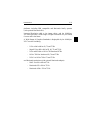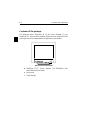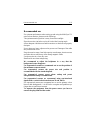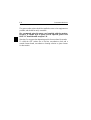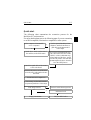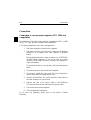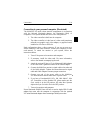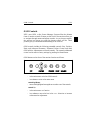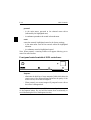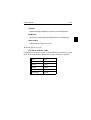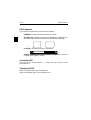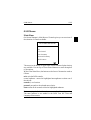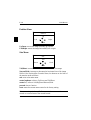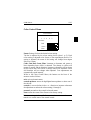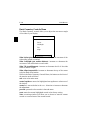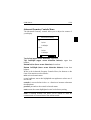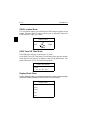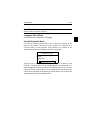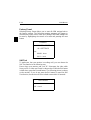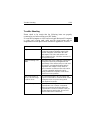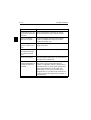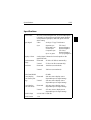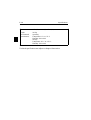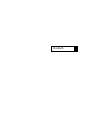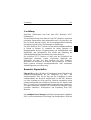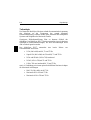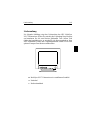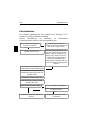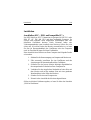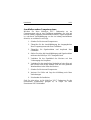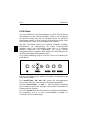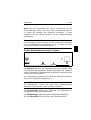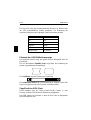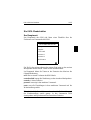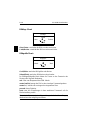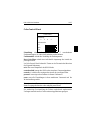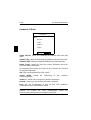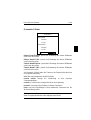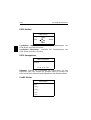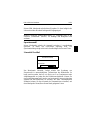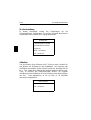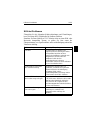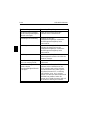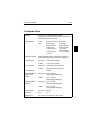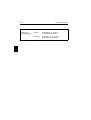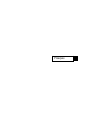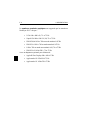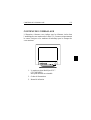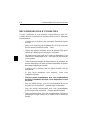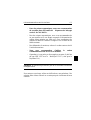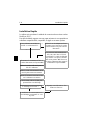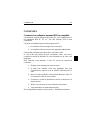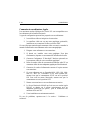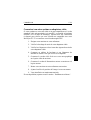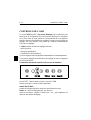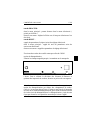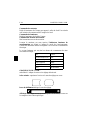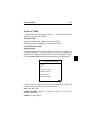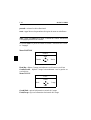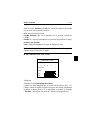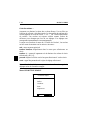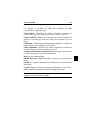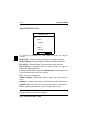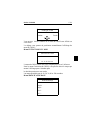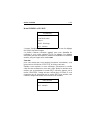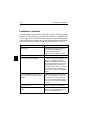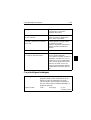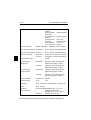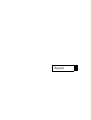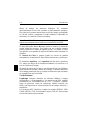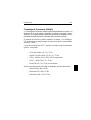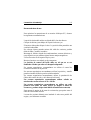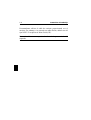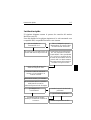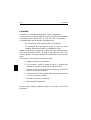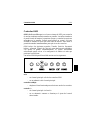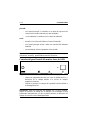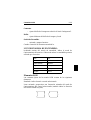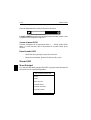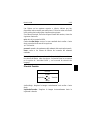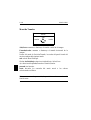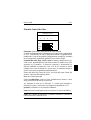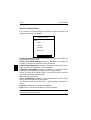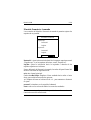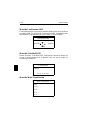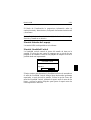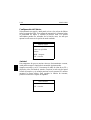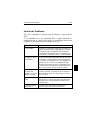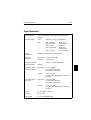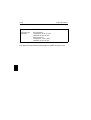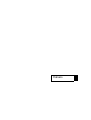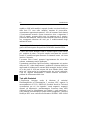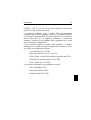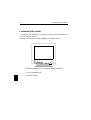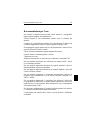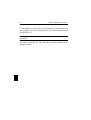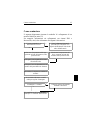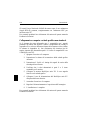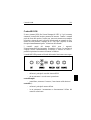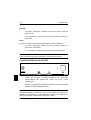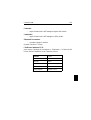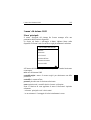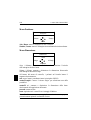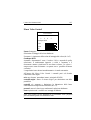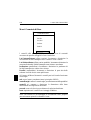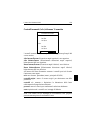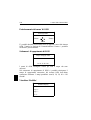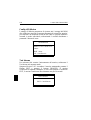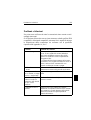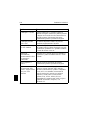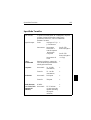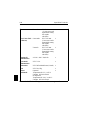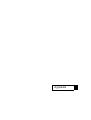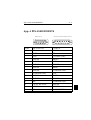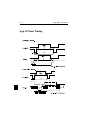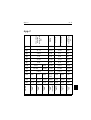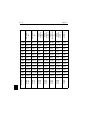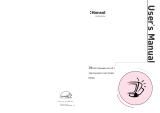NEC MultiSync® XV17 Bedienungsanleitung
- Kategorie
- Fernseher
- Typ
- Bedienungsanleitung
Seite wird geladen ...

Röntgenstrahlung
Die in diesem Gerät erzeugten Röntgenstrahlen sind durch die
eigensichere Kathodenstrahlröhre ausreichend abgeschirmt.
Unsachgemäße Eingriffe, insbesondere Verändern der Hochspannung
oder Einbau eines anderen Bildröhrentyps, können dazu führen, daß
Röntgenstrahlung in erheblicher Stärke auftritt. So veränderte Geräte
entsprechen nicht mehr dieser Zulassung und dürfen nicht betrieben
werden.
Bescheinigung des
Herstellers/Importeurs
Hiermit wird bescheinigt, das der
MultiSync XV17 Farbmonitor JC-1734VMB/R
(Gerät Typ, Bezeichnung)
in Übereinstimmung mit den Bestimmungen der
BMPT-Amtsbl.Vfg 243/1991
funkentstört ist.
Dem Bundesamt für Zulassungen in der
Telekommunikation wurde das Inverkehrbringen
dieses Gerätes angezeigt und die Berechtigung zur
Überprüfung der Serie auf Einhaltung der
Bestimmungen eingeräumt.
NEC Deutschland GmbH
(Name des Herstellers/Importeurs)
Seite wird geladen ...
Seite wird geladen ...
Seite wird geladen ...
Seite wird geladen ...
Seite wird geladen ...
Seite wird geladen ...
Seite wird geladen ...
Seite wird geladen ...
Seite wird geladen ...
Seite wird geladen ...
Seite wird geladen ...
Seite wird geladen ...
Seite wird geladen ...
Seite wird geladen ...
Seite wird geladen ...
Seite wird geladen ...
Seite wird geladen ...
Seite wird geladen ...
Seite wird geladen ...
Seite wird geladen ...
Seite wird geladen ...
Seite wird geladen ...
Seite wird geladen ...
Seite wird geladen ...
Seite wird geladen ...
Seite wird geladen ...
Seite wird geladen ...
Seite wird geladen ...

Deutsch

Vorstellung
Herzlichen Glückwunsch zum Kauf Ihres NEC MultiSync XV17
Farbmonitors!
Neu an diesem Monitor sind neben den von NEC MultiSync-Monitoren
gewohnten Eigenschaften unter anderemMicrosoft’s Plug and Play und
der On Screen Manager (OSM), der eine menügesteuerte Einstellung
des Monitors erlaubt, sowie Erweiterungen im ErgoDesign.
Der NEC MultiSync XV17 Monitor ist ohne weitere Installationsarbeiten
in Betrieb zu nehmen. Er verarbeitet ein breites Spektrum von
Eingangssignalen diverser Computersysteme und Grafikstandards ohne
Einstellungs- und Justierarbeiten. Dies erlaubt eine Steigerung der
Bildschirmauflösung ohne Anschaffung eines neuen Monitors.
Der MultiSync XV17 Monitor ist strikt nach den Richtlinien des
ErgoDesigns entwickelt worden. ErgoDesign beschreibt eine
Philosophie mit dem Ziel, dem Benutzer von NEC MultiSync
Monitoren ein Maximum an Komfort und Produktivität zu bieten.
Hierzu gehören normierte Stromsparfunktionen, stark verminderte
Abstrahlungswerte sowie Recycling.
Besondere Eigenschaften
Plug ans Play ist die in Windows 95 integrierte Antwort Microsofts auf
Konfektionierungsprobleme bei der Installation von EDV- und
Peripheriegeräten. NEC hat die Plug and Play Fähigkeiten in enger
Zusammenarbeit mit Microsoft mitentwickelt, so daß NEC Monitore
von allen Systemen mit Plug and Play Funktion automatisch richtig
erkannt und konfektioniert werden.Die Monitore der XV-Familie teilen
ihren Typ und ihre Leistungsmerkmale normgerecht dem System mit.
Die enge Partnerschaft zwischen NEC und Microsoft ermöglicht Ihnen
einfachste Installation, Konfiguration und Einstellung Ihres NEC
Monitors.
Der Intelligent Power Manager (intelligenter Energiesparer) abgekürzt
IPM, ist eine fortschrittliche Einrichtung zum Energiesparen. Nach den
Vorstellung D-1

Richtlinien des Energy Stars der amerikanischen Umweltbehörde und
der europäischen NUTEK konzipiert, sparen die Monitore der XV-Serie
Energie und Kosten, indem bei Arbeitspausen die Monitor teilweise
abgeschaltet werden. Dadurch wird zusätzlich die Lebensdauer der
Monitore verlängert. Wie von der Nutek Spezifikation 803299
gefordert, verbrauchen die Monitore der XV-Serie im Stand by Modus
weniger als 30 Watt und im Suspend Modus weniger als 8 Watt. In der
höchsten Stufe der Energieeinsparung werden nur noch ca. 10% der
Energie verbraucht, oder aber 90% Energie eingespart.
Hinweis: Die Energiespareinrichtung kann nur von einer Grafikkarte
aktiviert werden, die diese Funktion gemäß DPMS von VESA,
unterstützt.
Der OSM (On Screen Manager) vereinfacht die Benutzung des digitalen
Kontrollsystems der Monitore MultiSync XV17. Die Berührung eines
der auf der Vorderseite des Monitors angebrachten Bedienelemente
schaltet das OSM ein. Auf dem Monitor erscheint in deutscher Sprache
ein einfach zu bedienendes Menüsystem, das im Dialog mit dem
Benutzer die Einstellung aller Monitorparameter erlaubt. Kleine
Sinnbilder (Icons) erleichtern hierbei die Arbeit.
Das OptiClear coating reduziert drastisch alle Reflektionen von
Lichtquellen der Umgebung ohne dabei Schärfe oder Helligkeit der
Röhre zu beeinflussen.
D-2 Besondere Eigenschaften

ErgoDesign
Gehäuse Design
Die auffälligste Eigenschaft des ErgoDesigns ist das neue funktionelle
Gehäuse der MultiSync Monitore. Es bietet aus jedem Winkel ein
ansprechendes Äußeres. Die Rückansicht ist frei von Kabelanschlüssen,
Adaptern und Aufklebern.
Die an der Frontseite des Gehäuses plazierten Bedienelemente gestatten
eine einfache, benutzerfreundliche Einstellung der Bildparameter.
Der horizontal und vertikal justierbare Monitorstandfuß erlaubt eine
optimale Anpassung des Betrachtungswinkels an Ihre persönlichen
Erfordernisse.
Emissionstest
ErgoDesign steht neben einem gefälligen Gehäuse auch für reduzierte
elektrostatische und magnetische Emissionen. Die NEC MultiSync
Monitore sind so entwickelt worden, daß von magnetischen Feldern
ausgehende potentielle Gefahren einer andauernden Bildschirmarbeit
weitgehend vermieden werden.
Die NEC ErgoDesign Monitorfamilie wurde durch das SEMKO Institut
in Schweden und den TÜV Rheinland in Köln getestet. Diese Institute
prüfen nach den MPR-Richtlinien der schwedischen Strahlenschutz
Behörde SWEDAC. Das Bestehen dieser Tests garantiert die Erfüllung
dieser derzeit weltweit restriktivsten Richtlinien. Die Monitore der
XV-Serie erfüllen die SWEDAC Norm MPR 1990:8 (MPRII) und bei
Verwendung eines optional erhältlichen Bildschirmfilters TCO 92.
Verminderung statischer Aufladung
Die Verminderung der statischen Elektrizität verhindert zum einen
elektrische Entladungen bei Berührung, zum anderen wird die
Verschmutzung der Bildröhre reduziert.
ErgoDesign D-3

Technologie
Die Bauart der MultiSync Monitore erlaubt die automatische Anpassung
des Monitors an die Frequenzen der gerade benutzten
Bildschirmauflösung. Erkannt werden unter anderem IBM kompatible
Systeme und Mitglieder der Macintosh Familie.
Gesteigerte Bildschirmauflösung führt zu besserer Schärfe der
Abbildung. Der MultiSync XV17 Monitor unterstützt ein noch breiteres
Spektrum an Bildschirmauflösungen, die Ihren Anforderungen heute
und in Zukunft gerecht werden.
Der MultiSync XV17 unterstützt eine breite Palette von
Grafikstandards. Diese sind:
• VGA (640 x 480) mit 60, 72 und 75 Hz
• SuperVGA (800 x 600) mit 56 und 60, 72 und 75 Hz
• XGA und 8514/A (1024 x 768) interlaced
• XGA2 (1024 x 768)mit 72 und 75 Hz
• 1024 x 768 non-interlaced 60, 70 und 75 Hz
sowie in Verbindung mit einem optional erhältlichen Macintos Adapter
die Macintosh Auflösungen
• MAC II (640 x 480) mit 66,7 Hz
• Macintosh 832 x 624 mit 75 Hz
• Macintosh 1024 x 768 mit 75 Hz
D-4 ErgoDesign

Lieferumfang
Die folgende Abbildung zeigt den Lieferumfang des NEC MultiSync
XV17 Farbmonitors. Öffnen Sie vorsichtig die Verpackung Ihres Monitors
und entnehmen Sie alle zum Monitor gehörenden Teile. Sollten Teile
fehlen oder beschädigt sein, so wenden Sie sich bitte umgehend an Ihren
NEC-Fachhändler. Karton und Verpackungsmaterial sollten Sie für einen
späteren Transport Ihres Monitors aufbewahren.
➡ MultiSync XV17 Farbmonitor mit verstellbarem Standfuß
➭ Netzkabel
➳ Bedienerhandbuch
Lieferumfang D-5

Aufstellen
Um eine optimale Abbildungsqualität Ihres MultiSync Monitors zu
gewährleisten, sollten Sie folgende Punkte bei der Aufstellung des
Monitors beachten:
– Plazieren Sie den Monitor nicht in direktem Sonnenlicht.
– Stellen Sie ihn etwas unterhalb Ihrer Augenhöhe auf, um einen
optimalen Betrachtungswinkel zu erhalten.
– Achten Sie darauf, daß die Lüftungsschlitze des Monitors nicht
verdeckt sind, um eine optimale Wärmeabfuhr zu
gewährleisten.
– Stellen Sie keine schweren Gegenstände auf das Netzkabel des
Monitors. Beschädigte Netzkabel können zu Brand oder
Stromschlag führen.
– Plazieren Sie Ihren Monitor nicht in der Nähe von
Elektromotoren oder anderen Geräten, die starke
elektromagnetische Felder erzeugen.
– Benutzen Sie den Monitor nur in trockener, sauberer
Umgebung.
– Transportieren Sie den Monitor mit der nötigen Vorsicht.
– Stellen Sie die Helligkeit der Bildröhre so ein, daß das
Hintergrundraster der Röhre nicht sichtbar ist.
– Aus Gründen der Ergonomie sollten Sie die Kontrasteinstellung
nicht auf ihren maximalen Wert bringen.
– Der Knopf zur Entmagnetisierung der Bildröhre ist immer dann
zu betätigen, wenn einzelne Bereiche der Bildröhre
Farbverschiebungen aufweisen.
Achtung: Betätigen Sie den Knopf zur Entmagnetisierung nie länger als
10 Sekunden.
D-6 Aufstellen

– Aus ergonomischen Gründen empfehlen wir die Benutzung
folgender Vertikalfrequenzen, außer Interlaced-Signalen:
bei hellem Untergrund 70 bis 100 Hz.
– Es wird empfohlen, nicht mit der Primärfarbe Blau auf
dunklem Hintergrund zu arbeiten. Der mangelnde
Kontrast erschwert die Lesbarkeit der Abbildung und
strapaziert die Augen sehr stark.
– Aus ergonomischen Gründen wird empfohlen, die
Benutzung der Standardeinstellung für Bildgröße und
Bildlage beizubehalten.
– Aus ergonomischen Gründen empfehlen wir die Benutzung
der Standardeinstellung für die Farbeinstellung.
– Die Werkeinstellung der Kissenentzerrung sollte aus
ergonomischen Gründen nicht verändert werden.
– Zur vollständigen Trennung vom Stromnetz ist der Netz-
bzw. Gerätestecker zu ziehen.
– Schließen Sie den Monitor an eine Steckdose an, die sich
leicht zugänglich, in der Nähe des Gerätes befinden muß.
– Die Benutzung des mitgelieferten Netzkabels wird
empfohlen. Sollten Sie das Netzkabel durch ein anderes
ersetzen, so muß ein Netzkabel vom Typ H05VV-F zum
Anschluß des Monitores verwendet werden!
Zur Reinigung der Bildröhre benutzen Sie am besten ein weiches Tuch
und einen neutralen Reiniger.
Aufstellen D-7

Inbetriebnahme
Die folgende Abbildung faßt den Anschluß eines MultiSync XV17
Monitors in wichtigen Schritten zusammen.
Weitere Informationen zur Installation an verschiedenen
Computersystemen finden Sie auf den folgenden Seiten.
Befestigen Sie das mitgelieferte
Netzkabel mit dem Monitor und einer
Wandsteckdose
Falls notwendig, justieren Sie das
Bild mit dem OSM
Schalten Sie Monitor und PC ein
Lesen Sie Hilfe bei Problemen
Wenden Sie sich an Ihren NEC-
Fachhändler
Funktioniert der Monitor richtig?
Nein
Ja
Problem behoben?
Ja
Nein
Ist Ihr Computer ein Macintosh
II oder LC Computer?
Ja
Nein
Verbinden Sie den optional
erhältlichen Macintosh-Adapter mit
dem Video-Ausgang des PC
Stellen Sie den rückwärtigen SYNC-
Schalter in Position ON
Befestigen Sie das Signalkabel des
Monitors mit dem Videoanschluß des PC
Besitzer eines Powerbook160, 65c,
180, 180c, MacLCIII, Mac Centris
660AV oder Mac Quadra 840 Avp,
stellen sicher, daß sich der SYNC.-
Schalter an der Geräterückseite in
Position ON befindet Bei allen
anderen Apple Computern muß sich
der SYNC-Schalter in Stellung OFF
befinden.
Viel Spaß mit Ihrem NEC MultiSync-
Monitor
D-8 Inbetriebnahme

Installation
Anschluß an NEC-, IBM- und kompatible PC’s
Der NEC MultiSync XV17 Farbmonitor ist geeignet für NEC PC’s oder
IBM XT, AT, 386, 486, PS/2 und dazu kompatible Computer. Ihr
System sollte entweder einen eingebauten Grafikadapter oder eine
installierte Grafikkarte besitzen. Beide Varianten haben eine
Videoausgangsbuchse zum Anschluß eines Monitors. Sollten Sie nicht
sicher sein, an welche Buchse der Monitor anzuschließen ist, so lesen
Sie dies im Benutzerhandbuch der Grafikkarte oder des Computers
nach. Im Zweifelsfall fragen Sie Ihren Fachhändler.
Beim Anschluß eines Monitors an Ihren Computer sind folgende Punkte
zu beachten:
1. Schalten Sie die Stromversorgung von Computer und Monitor aus.
2. Falls notwendig, installieren Sie eine Grafikkarte nach den
Anweisungen im Benutzerhandbuch der Grafikkarte.
3. Schließen Sie das fest am Monitor befestigte Signalkabel an
der entsprechende Videobuchse Ihres Computers an.
4. Verbinden Sie das mitgelieferte Netzkabel auf einer Seite mit
dem Monitor und auf der anderen Seite mit einer geerdeten
Wandsteckdose in der Nähe des Monitors.
5. Schalten Sie Monitor und Computer ein.
6. Hiermit ist der Anschluß des Monitors abgeschlossen.
Sollten sich hierbei Probleme ergeben, so lesen Sie bitte den Abschnitt
„Hilfe bei Problemen“.
Installation D-9

Anschluß an Macintosh Computer
Der NEC MultiSync XV17 Monitor ist geeignet für den Anschluß an
Computer der Macintosh Familie. Hierzu wird ein gesondert erhältlicher
Macintosh Adapter benötigt, den Sie bei Ihrem NEC-Fachhändler
erwerben können. Ihr System sollte entweder einen integrierten
Grafikadapter oder eine in einem NU-Bus oder PDS-Steckplatz eingebaute
Grafikkarte besitzen. Beide Varianten haben eine Videoausgangsbuchse
zum Anschluß eines Monitors.
Benutzer eines Power Macintosh 6100/60 benötigen zum Anschluß des
Monitors das mit dem Computer gelieferte Kabel HDI-45 zusätzlich
zum optional erhältlichen Macintosh Adapter.
Verfahren Sie wie folgt, um Ihren Monitor an einen Macintosh
Computer anzuschließen:
1. Schalten Sie die Stromversorgung von Computer und Monitor aus.
2. Falls notwendig, installieren Sie eine Grafikkarte nach den
Anweisungen im Benutzerhandbuch der Grafikkarte.
3. Schließen Sie den optional erhältlichen Macintosh-Adapterstecker
am Videoausgang des Computers an und sichern Sie die
Verbindung durch festziehen der Schrauben.
4. Verbinden Sie das Signalkabel des Monitors mit dem am
Computer befestigten Macintosh-Adapter.
5. Verbinden Sie das mitgelieferte Netzkabel auf einer Seite mit
dem Monitor und auf der anderen Seite mit einer geerdeten
Wandsteckdose in der Nähe des Monitors.
6. Sind Sie Besitzer eines Powerbook160, 65c, 180, 180c,
MacLCIII, Mac Centris 660AV oder Mac Quadra 840 Avp, so
stellen Sie sicher, daß sich der SYNC.-Schalter an der
Geräterückseite in Position ON befindet, Bei allen anderen
Computern aus dem Hause Apple muß sich der SYNC-Schalter
in Stellung OFF befinden.
7. Schalten Sie Monitor und Computer ein.
Sollten sich hierbei Probleme ergeben, so lesen Sie bitte den Abschnitt
„Hilfe bei Problemen“.
D-10 Installation

Anschluß an andere Computersysteme
Möchten Sie Ihren MultiSync XV17 Farbmonitor an ein
Computersystem oder an eine Grafikkarte anschließen, die nicht mit
dem im Anhang (Appendix) beschriebenen PRESET-Signal kompatibel
ist, oder deren Anschlußbelegung von der im Anhang beschriebenen
abweicht, so verfahren Sie wie folgt:
1. Schalten Sie Monitor und Computer aus.
2. Überprüfen Sie die Anschlußbelegung der Ausgangsbuchse
Ihres Computersystems oder Ihrer Grafikkarte.
3. Überprüfen Sie Signalverhalten und Amplitude Ihrer
Grafikkarte.
4. Stellen Sie sicher, daß Anschlußbelegung und Signalverhalten
mit denen des MultiSync XV17 kompatibel sind.
5. Verbinden Sie das Signalkabel des Monitors mit dem
Videoausgang des Computers.
6. Verbinden Sie das mitgelieferte Netzkabel auf einer Seite mit
dem Monitor und auf der anderen Seite mit einer geerdeten
Wandsteckdose in der Nähe des Monitors.
7. Schalten Sie Monitor und Computer ein.
8. Justieren Sie Größe und Lage der Abbildung nach Ihren
Anforderungen.
9. Dies beendet die Installation.
Sind Sie nicht sicher, ob Ihr MultiSync XV17 Farbmonitor für den
gewünschten Einsatzzweck geeignet ist, so fragen Sie Ihren
autorisierten NEC-Fachhändler.
Installation D-11

OSM-Menü
Das neue OSM-Menü (On Screen Manager) von NEC zeigt die derzeit
komfortabelste Art der Monitoreinstellung. Tasten an der Vorderseite
des Monitors helfen Ihnen bei der Navigation durch ein grafisches
Menüsystem. Parallel zu Ihrer Auswahl im Menüsystem zeigen Ihnen
kleine Sinnbilder (Icons) die Auswirkungen Ihrer Auswahl.
Mit dem OSM-Menü können die Parameter Bildgröße, Bildlage,
Bildgeometrie und Farbanpassung des Digital Control-Systems
gesteuert werden. Alle Einstellungen werden nach ca. 5 Sekunden
dauerhaft gespeichert. Die Einstellungen des jeweils aktiven
Menüpunktes können jederzeit durch drücken des Reset-Knopfes auf
die Werkeinstellungen zurückgesetzt werden.
Die folgende Abbildung zeigt die Lage der Tasten zur Bedienung des
OSM-Menüs:
Mit der Taste Exit wird der aktuelle Menüpunkt, im Hauptmenü das
OSM-Menü verlassen.
Die Control-Tasten „auf“ und „ab“ steuern den hervorgehobenen
Bereich nach oben oder unten um einen Menüpunkt auszuwählen.
Mit den Control-Tasten „+“ und „-“ wird die aktuelle Einstellung
eines Parameters erhöht oder verringert. Diese beiden Tasten haben im
Hauptmenü keine Funktion.
Die Taste Proceed dient der Auswahl eines markierten Menüpunktes.
Im Hauptmenü wird so in einen Untermenüpunkt verzweigt, im
Untermenü eine Auswahl bestätigt
D-12 OSM-Menü

Reset setzt die Einstellungen des aktiven Menüpunktes auf die
Werkeinstellungen zurück. Wird diese Taste im Hauptmenü gedrückt,
so werden alle Parameter des markierten Untermenüs, in einem
Untermenü nur der aktuelle Parameter auf die Werkeinstellungen
zurückgesetzt.
Hinweis: Wird die Reset Taste gedrückt, so erscheint ein Fenster mit
einer Warnung, die darauf hinweist, daß Sie den aktuellen Menüpunkt
auf die Werkseinstellung zurücksetzen wollen. Sie haben die Wahl,
fortzusetzen oder den Vorgang abzubrechen.
Weitere Bedienelemente an der Frontseite
Die Degauss-Taste dient der Entmagnetisierung der Bildröhre indem
ein möglicherweise entstandenes Magnetfeld beseitigt wird. Hierdurch
wird die Führung des Elektronenstrahls der Bildröhre verbessert und die
Farbreinheit wieder hergestellt.
Nach Betätigung der Degauss-Taste zittert der Bildschirm kurzzeitig.
Hierauf ist die Bildröhre entmagnetisiert.
Hinweis: Drücken Sie die Degauss-Taste nur kurzzeitig und auf keinen
Fall kontinuierlich. Warten Sie nach einer Entmagnetisierung
mindestens 20 Minuten, bis Sie den Vorgang wiederholen.
Der Kontrastregler erlaubt eine Einstellung der Bildhelligkeit in
Abhängigkeit vom Bildschirmhintergrund.
Der Helligkeitsregler regelt die gesamte Helligkeit der Abbildung.
Mit dem Netzschalter wird der Monitor ein-/ und ausgeschaltet.
OSM-Menü D-13

Die Netz-LED zeigt den Betriebzustand des Monitors an. Hierbei kann
die LED unterschiedliche Farben annehmen. Die Bedeutung der
einzelnen Farben kann der folgenden Tabelle entnommen werden.
Modus Farbe
On grün
Stand by (Bereitschaft) gelb
Suspend orange
Off orange
Ausgeschaltet aus (dunkel)
Elemente der OSM-Bildschirmanzeige
Ein markierter Bereich zeigt den gerade aktiven Menüpunkt oder die
Einstellung.
Ein sich bewegendes Sinnbild (Icon) zeigt Ihnen die Bedeutung der
gerade vorgenommenen Einstellungen.
Eine Laufleiste zeigt die Richtung der Einstellung.
Eine numerische Zahl zeigt eine Einstellung im Klartext. Diese Zahl
kann zu Vergleichen oder zum Notieren verwendet werden.
Zugriff auf das OSM-Menü
Durch betätigen einer der Tasten Control auf/ab, Control +/- oder
Proceed, wird das OSM-Menü am Bildschirm eingeblendet.
Das OSM-Menü wird verlassen, in dem die Exit-Taste im Hauptmenü
des OSM gedrückt wird.
D-14 OSM-Menü

Die OSM-Menüstruktur
Das Hauptmenü
Das Hauptmenü des OSM gibt Ihnen einen Überblick über die
Funktionen und Untermenüs des OSM.
ON SCREEN MANAGER
Bildlage
Bildgröße
ColorControl
Geometrie 1
Geometrie 2
OSM Position
Ein Pfeil in der rechten oberen oder unteren Ecke zeigt an, das weitere
Menüpunkte mit den auf/ab-Tasten erreicht werden können.
Im Hauptmenü haben die Tasten an der Frontseite des Monitors die
folgende Bedeutung:
exit: führt zu einem Verlassen des OSM-Menüs
control auf/ab: bewegt die Markierung zu den einzelnen Menüpunkten.
control +/-: keine Funktion.
proceed: verzweigt in das markierte Untermenü.
reset: setzt alle Einstellungen in dem markierten Untermenü auf die
Werkeinstellung zurück.
Hinweis: Im ColorControl-Untermenü werden alle Farbeinstellung auf
die Werkeinstellung zurück gesetzt. In den Untermenüs OSM
Anzeigedauer und Sprachauswahl hat Reset keine Funktion.
Die OSM-Menüstruktur D-15

Bildlage Menü
Bildlage
Oben
Links Rechts
Unten
Oben/Unten: verschiebt das Bild von oben nach unten.
Links/Rechts: verschiebt das Bild von rechts nach links.
Bildgröße Menü
Bildgröße
Groß
Schmal Breit
Klein
Groß/Klein: macht das Bild größer oder kleiner.
Schmal/Breit: macht das Bild breiter oder schmaler.
Im Bildlage/Bildgröße-Menü haben die Tasten an der Frontseite des
Monitors die folgende Bedeutung:
exit: führt zum Hauptmenü des OSM-Menüs.
control auf/ab: bewegt den Pfeil zu den einzelnen Untermenüpunkten.
control +/-: erhöht oder verringert den eingestellten Wert.
proceed: keine Funktion.
reset: setzt alle Einstellungen in dem markierten Untermenü auf die
Werkeinstellung zurück.
Hinweis: ein Fenster mit einer Warnmeldung erlaubt den Reset-Vorgang
abzubrechen oder endgültig auzuführen.
D-16 Die OSM-Menüstruktur

ColorControl-Menü
ColorControl
Einstellung:
12345
Farbintensität:
Rot
Grün
Blau
Einstellung: erlaubt die Auswahl zwischen 5 verschiedenen
Farbeinstellungen, die individuell geändert werden können.
Farbintensität: erlaubt die Änderung der Farbtemperatur.
Rot, Grün, Blau: erlaubt eine individuelle Anpassung des Anteils der
jeweiligen Farbe.
Im ColorControl-Menü haben die Tasten an der Frontseite des Monitors
die folgende Bedeutung:
exit: führt zum Hauptmenü des OSM-Menüs.
control auf/ab: bewegt den Pfeil zu den einzelnen Untermenüpunkten.
control +/-: erhöht oder verringert den Anteil der jeweiligen Farbe.
proceed: verzweigt zu den Punkten in diesem Untermenü
reset: setzt alle Einstellungen in dem markierten Untermenü auf die
Werkeinstellung zurück.
Hinweis: ein Fenster mit einer Warnmeldung erlaubt den
Reset-Vorgang abzubrechen oder endgültig auzuführen.
Die werkseitige Voreinstellung der Farben wurde durch repräsentative
Umfragen ermittelt und ist für die meisten Applikationen geeignet.
Die OSM-Menüstruktur D-17
Seite wird geladen ...
Seite wird geladen ...
Seite wird geladen ...
Seite wird geladen ...
Seite wird geladen ...
Seite wird geladen ...
Seite wird geladen ...
Seite wird geladen ...
Seite wird geladen ...
Seite wird geladen ...
Seite wird geladen ...
Seite wird geladen ...
Seite wird geladen ...
Seite wird geladen ...
Seite wird geladen ...
Seite wird geladen ...
Seite wird geladen ...
Seite wird geladen ...
Seite wird geladen ...
Seite wird geladen ...
Seite wird geladen ...
Seite wird geladen ...
Seite wird geladen ...
Seite wird geladen ...
Seite wird geladen ...
Seite wird geladen ...
Seite wird geladen ...
Seite wird geladen ...
Seite wird geladen ...
Seite wird geladen ...
Seite wird geladen ...
Seite wird geladen ...
Seite wird geladen ...
Seite wird geladen ...
Seite wird geladen ...
Seite wird geladen ...
Seite wird geladen ...
Seite wird geladen ...
Seite wird geladen ...
Seite wird geladen ...
Seite wird geladen ...
Seite wird geladen ...
Seite wird geladen ...
Seite wird geladen ...
Seite wird geladen ...
Seite wird geladen ...
Seite wird geladen ...
Seite wird geladen ...
Seite wird geladen ...
Seite wird geladen ...
Seite wird geladen ...
Seite wird geladen ...
Seite wird geladen ...
Seite wird geladen ...
Seite wird geladen ...
Seite wird geladen ...
Seite wird geladen ...
Seite wird geladen ...
Seite wird geladen ...
Seite wird geladen ...
Seite wird geladen ...
Seite wird geladen ...
Seite wird geladen ...
Seite wird geladen ...
Seite wird geladen ...
Seite wird geladen ...
Seite wird geladen ...
Seite wird geladen ...
Seite wird geladen ...
Seite wird geladen ...
Seite wird geladen ...
Seite wird geladen ...
Seite wird geladen ...
Seite wird geladen ...
Seite wird geladen ...
Seite wird geladen ...
Seite wird geladen ...
Seite wird geladen ...
Seite wird geladen ...
Seite wird geladen ...
Seite wird geladen ...
Seite wird geladen ...
Seite wird geladen ...
Seite wird geladen ...
Seite wird geladen ...
Seite wird geladen ...
Seite wird geladen ...
Seite wird geladen ...
Seite wird geladen ...
Seite wird geladen ...
Seite wird geladen ...
Seite wird geladen ...
Seite wird geladen ...
Seite wird geladen ...
Seite wird geladen ...
-
 1
1
-
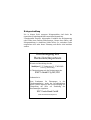 2
2
-
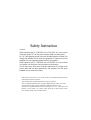 3
3
-
 4
4
-
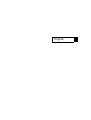 5
5
-
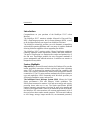 6
6
-
 7
7
-
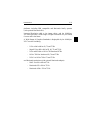 8
8
-
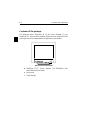 9
9
-
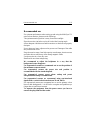 10
10
-
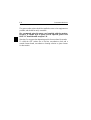 11
11
-
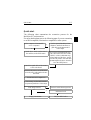 12
12
-
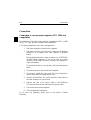 13
13
-
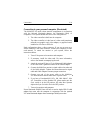 14
14
-
 15
15
-
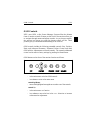 16
16
-
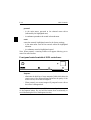 17
17
-
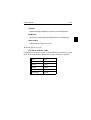 18
18
-
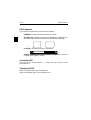 19
19
-
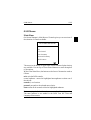 20
20
-
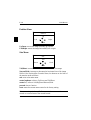 21
21
-
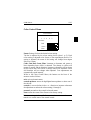 22
22
-
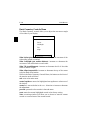 23
23
-
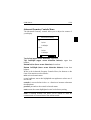 24
24
-
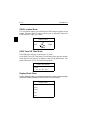 25
25
-
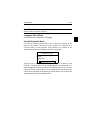 26
26
-
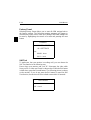 27
27
-
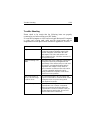 28
28
-
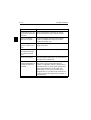 29
29
-
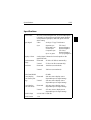 30
30
-
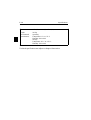 31
31
-
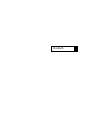 32
32
-
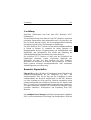 33
33
-
 34
34
-
 35
35
-
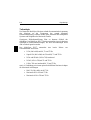 36
36
-
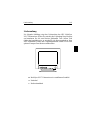 37
37
-
 38
38
-
 39
39
-
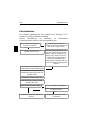 40
40
-
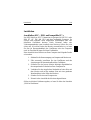 41
41
-
 42
42
-
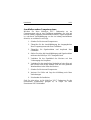 43
43
-
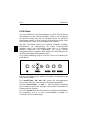 44
44
-
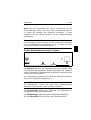 45
45
-
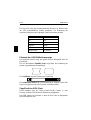 46
46
-
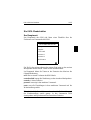 47
47
-
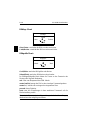 48
48
-
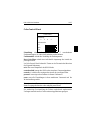 49
49
-
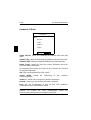 50
50
-
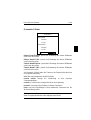 51
51
-
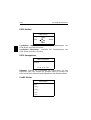 52
52
-
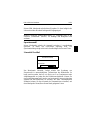 53
53
-
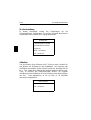 54
54
-
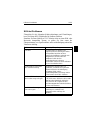 55
55
-
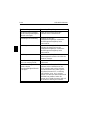 56
56
-
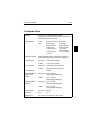 57
57
-
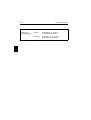 58
58
-
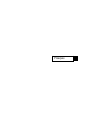 59
59
-
 60
60
-
 61
61
-
 62
62
-
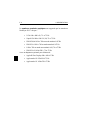 63
63
-
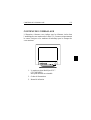 64
64
-
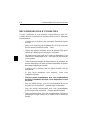 65
65
-
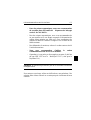 66
66
-
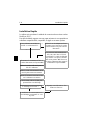 67
67
-
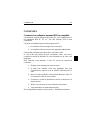 68
68
-
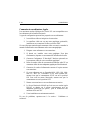 69
69
-
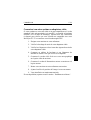 70
70
-
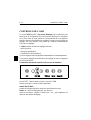 71
71
-
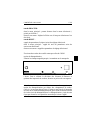 72
72
-
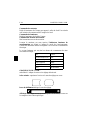 73
73
-
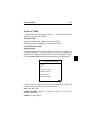 74
74
-
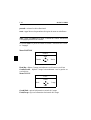 75
75
-
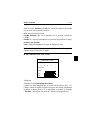 76
76
-
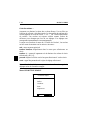 77
77
-
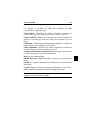 78
78
-
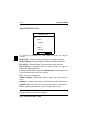 79
79
-
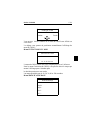 80
80
-
 81
81
-
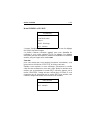 82
82
-
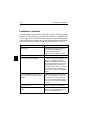 83
83
-
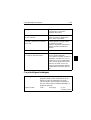 84
84
-
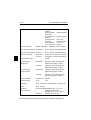 85
85
-
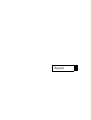 86
86
-
 87
87
-
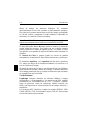 88
88
-
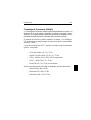 89
89
-
 90
90
-
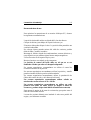 91
91
-
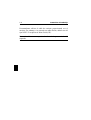 92
92
-
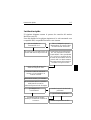 93
93
-
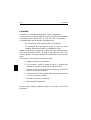 94
94
-
 95
95
-
 96
96
-
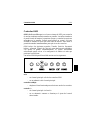 97
97
-
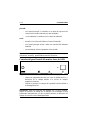 98
98
-
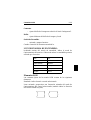 99
99
-
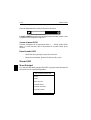 100
100
-
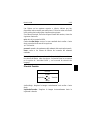 101
101
-
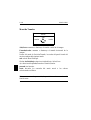 102
102
-
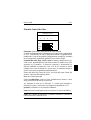 103
103
-
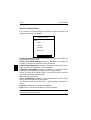 104
104
-
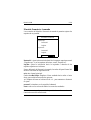 105
105
-
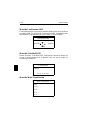 106
106
-
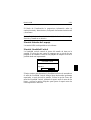 107
107
-
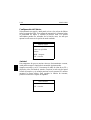 108
108
-
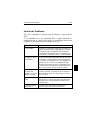 109
109
-
 110
110
-
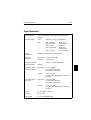 111
111
-
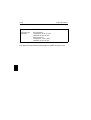 112
112
-
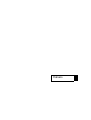 113
113
-
 114
114
-
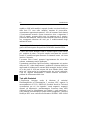 115
115
-
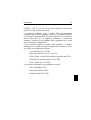 116
116
-
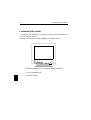 117
117
-
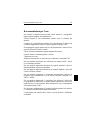 118
118
-
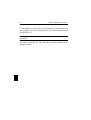 119
119
-
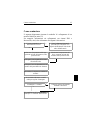 120
120
-
 121
121
-
 122
122
-
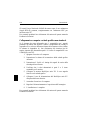 123
123
-
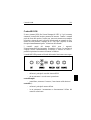 124
124
-
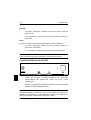 125
125
-
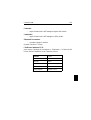 126
126
-
 127
127
-
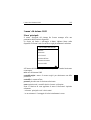 128
128
-
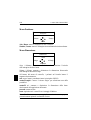 129
129
-
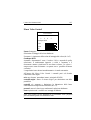 130
130
-
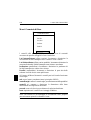 131
131
-
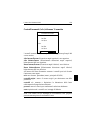 132
132
-
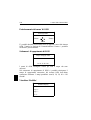 133
133
-
 134
134
-
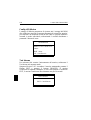 135
135
-
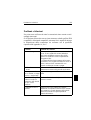 136
136
-
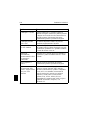 137
137
-
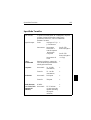 138
138
-
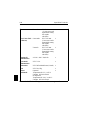 139
139
-
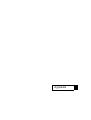 140
140
-
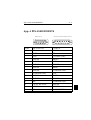 141
141
-
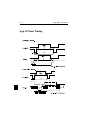 142
142
-
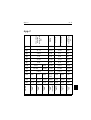 143
143
-
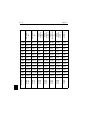 144
144
NEC MultiSync® XV17 Bedienungsanleitung
- Kategorie
- Fernseher
- Typ
- Bedienungsanleitung
in anderen Sprachen
Verwandte Artikel
-
NEC XV17+ Benutzerhandbuch
-
NEC MultiSync® 5E Bedienungsanleitung
-
NEC MultiSync® LCD 200 Benutzerhandbuch
-
NEC MultiSync® XP21 Bedienungsanleitung
-
NEC MultiSync® XE15 Bedienungsanleitung
-
NEC MultiSync E1100 Benutzerhandbuch
-
NEC MultiSync M500 JC-1572VMB Bedienungsanleitung
-
NEC MultiSync® P750 Bedienungsanleitung
-
NEC P1150 Benutzerhandbuch
-
NEC MultiSync® 3V Bedienungsanleitung